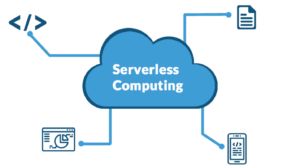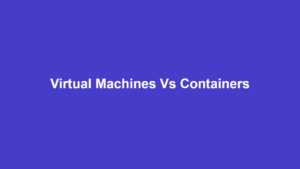如何在 Linux 上运行 Mac 应用程序
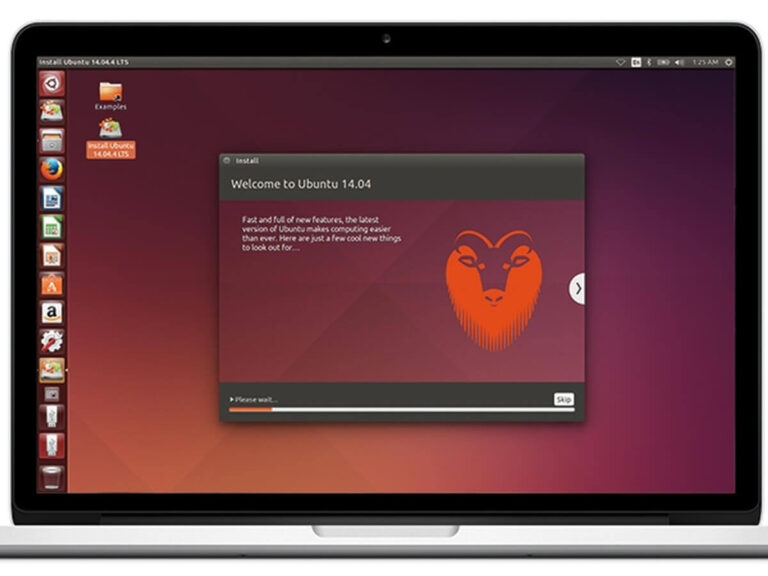
搬到这里的一个缺点 Linux 是您错过了以前操作系统中的一些程序。 您有时希望它们能在您的 *nix 机器上运行。
这对于 Windows 应用程序来说已经不是什么大问题了,但是 Mac 应用程序呢? 你能在 Linux 上运行它们吗,这有多容易?
答案是:是的,你可以。 在 Linux 中运行 Mac 应用程序有两种方法,它们是:
A. 通过使用 Darling 模拟器
B. 通过使用虚拟机
使用亲爱的模拟器
Darling 模拟器旨在让在 Linux 上使用 Mac 应用程序就像使用 Windows 应用程序制作 Wine 一样简单。 不过,Darling 目前处于开发的早期阶段,所以还有很长的路要走。
它的主要限制是您目前只能使用它来运行命令行程序。 因此,如果您计划运行 GUI(图形用户界面)应用程序,那么您必须等待 Darling 何时以及是否支持 GUI 应用程序,或者使用本指南的选项 2,这可以保证工作。
Darling 包有两个部分,您需要下载并安装这两个部分才能使其正常工作。 一个是模拟器本身,另一个是内核模块。
以下是在 Ubuntu 18.04 上安装 Darling 的分步指南。 它使用 gdebi 命令,该命令会自动为您满足并安装所有包依赖项。
步骤1: 从 https://github.com/darlinghq/darling/releases 下载 darling 和 darling-dkms 文件
步骤2: 按 Ctrl + T 打开终端
步骤3: cd 到您的下载目录并输入以下命令以安装内核模块。 通过输入“y”对其提示回答“是”
sudo gdebi darling-dkms_0.1.20200331.testing_amd64.deb
步骤4: 然后使用以下命令安装 darling:
sudo gdebi darling_0.1.20200331.testing_amd64.deb
步骤5: 安装完成后,您现在可以使用以下命令启动模拟器:
亲爱的贝壳
然后,您可以通过键入 uname 命令来检查以确认它不是 Bash shell,它应该打印“Darwin”而不是“Linux”。
如何使用虚拟机在 Linux 上运行 Mac 应用程序
您还可以在 Virtualbox、Vmware 或 KVM 等虚拟机上运行 Mac 应用程序。 但是,需要注意的是,您需要先安装 Mac 操作系统,然后再在其上安装应用程序。 Apple 也不愿意在非 Apple Mac 的硬件上安装其 Mac 操作系统。
这意味着您不能在没有 Mac 计算机的情况下下载 Mac OS。 尽管您可以决定从 Internet 下载它,但您无法确定所下载文件的完整性。 有些人以上传受恶意软件感染的软件为生,您可能会成为受害者。
另一方面,Macos-virtualbox 是一个很有前途的 Bash 脚本,它直接从 Apple 服务器下载文件并为您创建一个虚拟机。 这保证您只使用正版 Apple 软件。
另一种方法是从朋友那里借一台 Mac 并使用它来下载更新的 Mac 版本,然后您可以将其转换为 ISO 安装文件。
以下是如何使用所有 3 种方法:
方法一:使用Macos-virtualbox
前往 GitHub上 并下载软件包。 还可以尝试阅读文档以更好地了解它的工作原理。
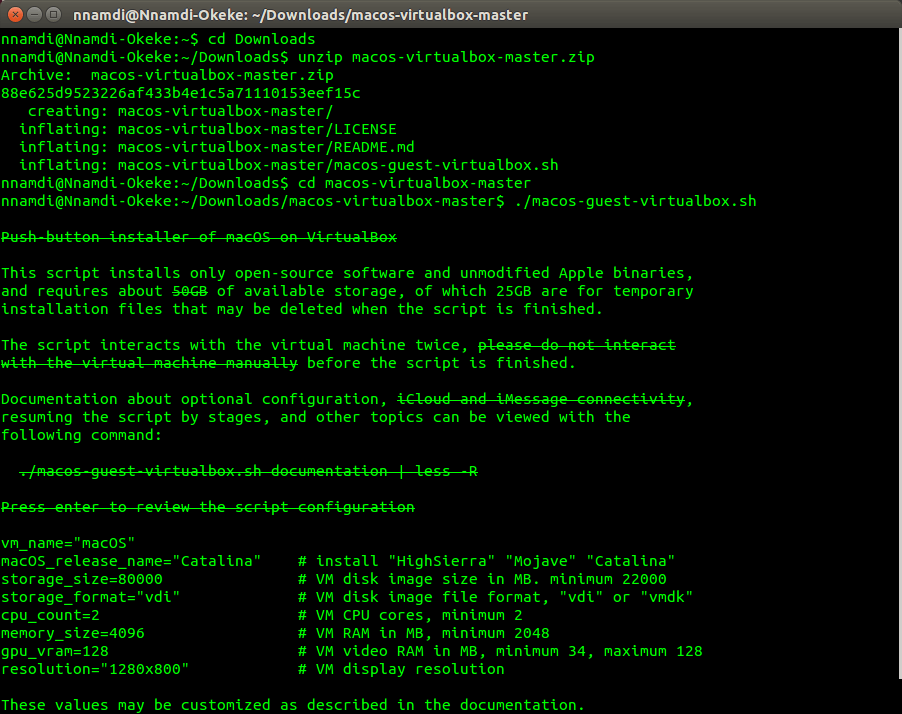
打开终端,然后使用以下命令解压缩并运行脚本:
cd
解压 macos-virtualbox-master.zip
cd macos-virtualbox-master
./macos-guest-virtualbox.sh
它将带您完成下载软件和创建虚拟机的整个过程。 您需要做的就是耐心地坐着,并在出现提示时点击“Enter”按钮。
但是如果由于某种原因它不起作用,那么您可以尝试这些其他方法。
方法二:网上下载
步骤1:您将不得不从网络上找到您自己的文件,因为 Apple 不赞成在 Mac 计算机以外的设备上分发 Mac OS。 接下来的步骤假设您下载了一个虚拟机 (vmdk) 文件。
步骤2:安装 VirtualBox 或任何其他选择的虚拟化软件。 对于 VirtualBox,使用以下命令一次安装包含所有额外添加的软件包:
sudo apt 安装 virtualbox virtualbox-dkms virtualbox-ext-pack virtualbox-guest-additions-iso virtualbox-guest-utils virtualbox-qt
步骤3:启动 VirtualBox 并使用您下载的 vmdk 文件创建一个新的虚拟机。
步骤4:给它大约 4G 或更多的 RAM、128 MB 的图形和 2 个 CPU 内核。 避免在虚拟机名称中使用空格。 你可以给它一些类似“MyMacOS”的东西。
步骤5: 这个很重要。 先退出 VirtualBox。 然后 d下载这个 shell 脚本
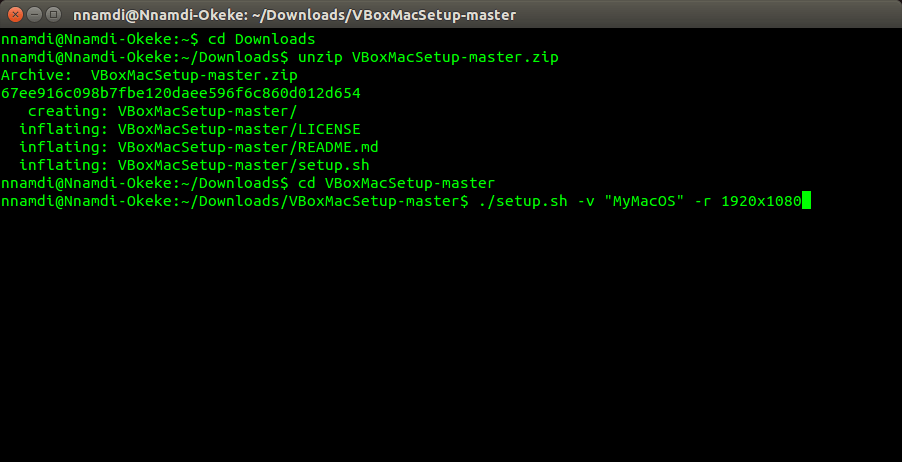
步骤6:cd(更改目录)到您下载脚本的目录并执行它,如下所示:
cd
./setup.sh -v “MyMacOS” -r 1920×1080
其中 MyMacOS 是您为虚拟机命名的名称,而 1920×1080 是您的全屏分辨率或您要为虚拟机命名的分辨率。
步骤7:再次启动 VirtualBox 并启动新的 Mac OS 虚拟机。
方法3:从借来的Mac下载
如果您可以访问比 Mac High Sierra 更老的真实 Mac 计算机,那么您可以使用以下步骤在 Linux 机器上创建 Mac 虚拟机:
步骤1:获得对 Mac 计算机的物理访问权限。 它可以是你的,也可以从朋友那里借来。 只要确保它可以访问互联网,你就可以开始了。
步骤2:前往 Mac 商店并搜索 High Sierra。 单击下载。
步骤3:当它完成并尝试开始安装时,按 Ctrl + Q 退出。
步骤4:从 Applications > Utilities 打开终端并输入以下命令:
hdiutil create -o /tmp/HighSierra.cdr -size 7316m -layout SPUD -fs HFS+J
hdiutil Attach /tmp/HighSierra.cdr.dmg -noverify -nobrowse -mountpoint /Volumes/install_build
asr restore -source /Applications/Install\ macOS\ High\ Sierra.app/Contents/SharedSupport/BaseSystem.dmg -target /Volumes/install_build -noprompt -noverify -擦除
hdiutil 分离 /Volumes/OS\ X\ Base\ System
hdiutil 转换 /tmp/HighSierra.cdr.dmg -format UDTO -o /tmp/HighSierra.iso
mv /tmp/HighSierra.iso.cdr ~/Desktop/HighSierra.iso
而已。 您现在在桌面上有一个可引导的 ISO 文件,您可以将其安装在您的虚拟机上。 将其复制到拇指驱动器并移至您的 Linux 机器以开始安装。
结论
尽管 Apple 做出了相反的努力,但您已经看到了在 Linux 上运行 Mac 应用程序的不同方法。
Darling Emulator 最适合小型 shell 程序。 否则,如果您需要运行更严重的 GUI 程序,请使用虚拟机。